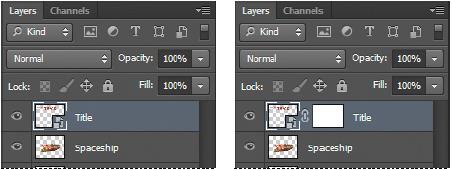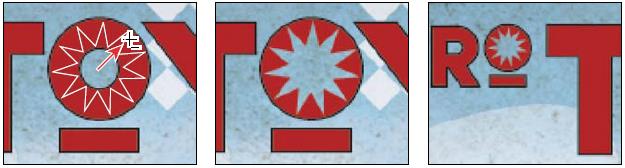برای سرگرمی، قسمت میانی هر حرف “O” در عنوان را به یک ستاره تبدیل خواهید کرد تا با برشی که در آموزش های قبل ایجاد کرده اید هماهنگ شود. برای این منظور از یک ماسک وکتوری استفاده خواهید کرد که می توانید آن را به یک موضوع هوشمند (Smart Object) در فتوشاپ متصل کنید.
- لایه ی Title را انتخاب کنید و سپس به مسیر Layer > Vector Mask > Reveal All بروید.
- ابزار ترسیم چندضلعی Polygon
 را که در زیر ابزار ترسیم شکل سفارشی (Custom Shape)
را که در زیر ابزار ترسیم شکل سفارشی (Custom Shape)  پنهان است، انتخاب کنید. گزینه هایی که پیش تر برای خلق ستاره استفاده کردید باید همچنان موجود باشند: تنظیمات برای یک ستاره ی 11 وجهی با 50% تورفتگی. ابزار Polygon تنظیمات شما را حفظ می کند تا زمانی که دوباره آن را تغییر دهید.
پنهان است، انتخاب کنید. گزینه هایی که پیش تر برای خلق ستاره استفاده کردید باید همچنان موجود باشند: تنظیمات برای یک ستاره ی 11 وجهی با 50% تورفتگی. ابزار Polygon تنظیمات شما را حفظ می کند تا زمانی که دوباره آن را تغییر دهید. - از منوی Tool Mode در نوار گزینه ها، Path را انتخاب کنید. مطمئن شوید که گزینه ی Subtract From Front از منوی Path Operations همچنان در حالت انتخاب است. سپس تصویر بندانگشتی ماسک وکتوری در لایه ی Title را انتخاب کنید.
- بر روی مرکز “O” در “Toyz” کلیک کنید و پیکان را به سمت خارج بکشید تا زمانی که ستاره مرکز حرف “O” را بپوشاند.
- گام چهارم را برای اضافه کردن یک ستاره ی در حرف کوچک “O” در Retro تکرار کنید.
مقداد علی بخشی هستم. موسیقی دان، برنامه نویس، متخصص هوش مصنوعی، علم داده، متخصص بلاکچین و توسعه دهنده ربات های هوشمند.
دانش آموخته مقطع ارشد و دکتری دانشکده فنی دانشگاه تهران هستم. با سابقه تدریس درس برنامه نویسی در دانشگاه (پردیس بین الملل کیش دانشگاه تهران)